Instagram’da hareketler kısmı açılmıyor ise bu sorunu düzeltmek için başvurabileceğiniz bazı yöntemler bulunmaktadır. Öncelikle bu sorunu yaşıyor olmanıza sebep olabilecek durumlardan bahsedelim.
Instagram Hareketler Açılmıyor Sorunu Neden Yaşanır?
Yavaş İnternet Bağlantısı
Zayıf bir internet bağlantısına sahipseniz, bu Instagram hareketlerin açılmaması hatasının oluşmasının ana nedenlerinden biridir. Eğer bağlantınız yavaşsa, Instagram’da akış ve keşfet sekmenizle birlikte bildirimler düzgün şekilde yüklenmeyebilir.
Instagram Güncel Değilse
Instagram uygulamanız güncel değilse, hareketler sekmenizin yüklenmesinde bazı sıkıntıların oluşmasına sebep olabilir. Instagram’ın daha eski bir sürümünü kullanıyorsanız, bu sorunla karşılaşmanız olasıdır.
Instagram Sunucusu Kapalıysa
Bazen bu hatayı almanıza sebep olan durumun sizinle alakası olmayabilir. Bunu, Instagram’ın Twitter veya Facebook gibi diğer sosyal medya platformlarındaki resmi hesaplarını kontrol ederek öğrenebilirsiniz. Veya şuradaki bağlantıdan, Instagram’da sorun yaşanıp yaşanmadığına dair kullanıcıların raporlarından bir çıkarımda bulunabilirsiniz.
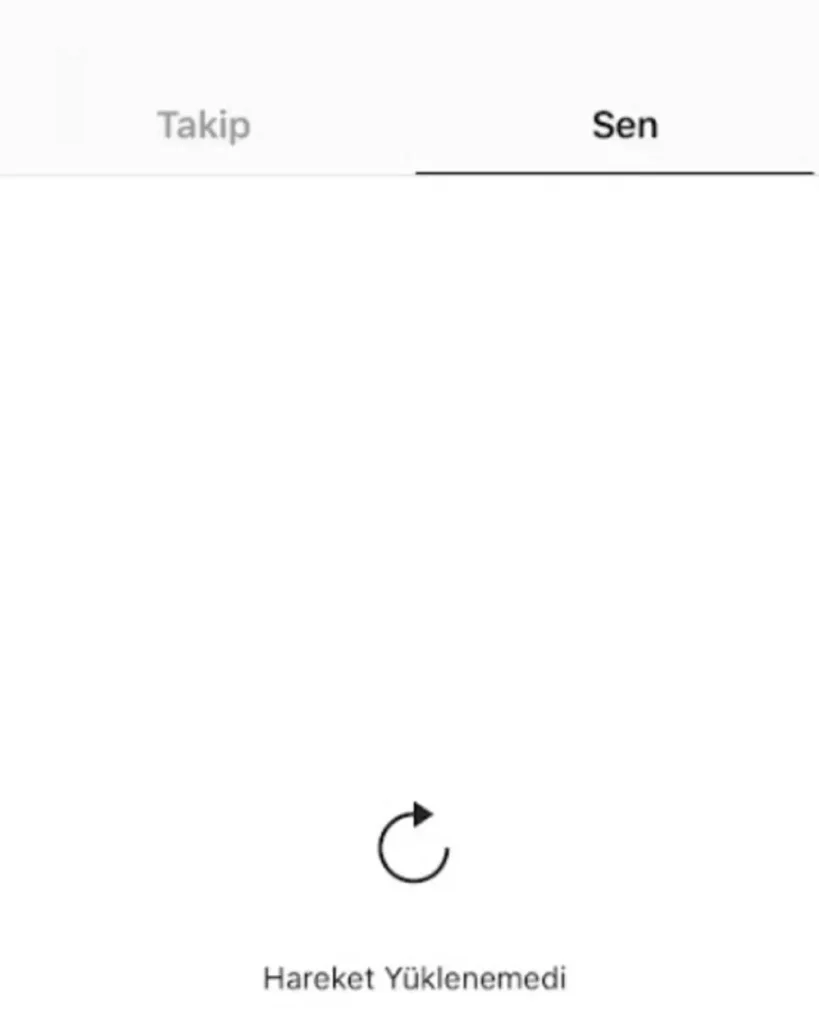
Üçüncü Taraf Uygulamaların Kullanımı
Instagram, içeriklerinizin etkileşimini artırmak için kullanılan üçüncü taraf uygulamalara izin vermez. Yüklü böyle bir uygulamanız varsa, Instagram’daki Hareketler bölümünüzün çalışması için onu kaldırmanız gerekebilir.
Instagram Eylemlerinizi Kısıtladı
Instagram, kullanıcılarının etkinliğini yakından izler ve spam olarak değerlendirebileceği belirli eylemleri kısıtlar. Böyle bir örnek, beğenme ve yorum yapma seçeneğini kısa bir süre için aşırı kullanmaktır.
Instagram Hareketler Açılmıyor Sorunu Çözüm Önerileri
Telefonunuzu Yeniden Başlatın
Telefonu yeniden başlatmak, Instagram’da Hareketler menüsünde yaşadığınız sıkıntının ortadan kalkmasını sağlayabilir. Telefonunuzu yeniden nasıl başlatacağınızı muhtemelen biliyorsunuzdur. Bu işlemi yaptıktan sonra sorunun devam edip etmediğini kontrol edin.
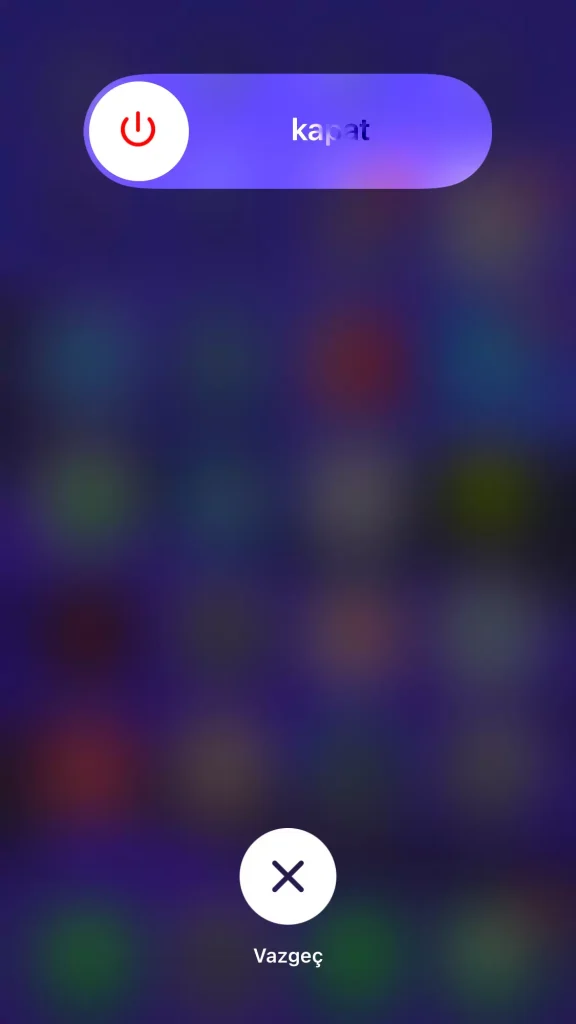
Instagram Uygulamasını Yeniden Yükleyin veya Güncelleyin
Öncelikle uygulamanın, kullandığınız cihaza göre Google Play Store’u ve App Store’u ziyaret edip arama kısmına Instagram yazarak güncel olup olmadığını kontrol edin. Eğer değilse güncelleme işlemini tamamlayın ve sorunun devam edip etmediğine bakın. Aynı sorunu almaya devam ediyorsanız, bu sefer uygulamayı cihazınızdan kaldırıp tekrar yükleyin. Bunu yaptığınızda herhangi bir veri kaybı yaşamazsınız. Yalnızca şifrenizi hatırladığınızdan emin olun. Eğer şifrenizi unuttuysanız Instagram’dan şifre yenileme talebinde bulunmanız gerekecek.
Instagram Önbelleğini Temizleyin
Instagram’ın önbelleğini temizlemek de ‘Hareketler açılmıyor’ sorununuzun çözümüne katkı sağlayabilir. Android telefonlarda bunu yapabilmek için aşağıdaki talimatları uygulayın:
- Telefonunuzun Ayarlar uygulamasından aşağı kaydırın ve Uygulamalar üzerine dokunun.
- Uygulamaların arasından Instagram’ı bularak üzerine dokunun.
- Ardından Depolama seçeneğine dokunun.
- Alttaki seçeneklerden Önbelleği Temizle‘yi seçin.
NOT: Uygulamanızın önbelleğini temizlediğinizde Instagram hesabınızdaki oturumunuzu kapatmış olursunuz. Bu nedenle önbelleği temizlemeden önce hesabınıza giriş bilgilerinizi bir kenara not etmeyi unutmayın.
iPhone’da ise şunlar yapın:
- iPhone’unuzdan Ayarlar‘ı açıp sonrasında Genel‘i seçin.
- Sonra iPhone Saklama Alanı‘na gidin.
- Buradan Instagram uygulamasını bulup üzerine dokunun.
- Uygulamayı Sil seçeneğine dokunun.
- Bu iPhone’a özel olan, Android’deki önbellek seçeneğine alternatif bir araçtır. Kullanıcı verilerinize dokunulmadan depolama alanını boşaltacaktır.
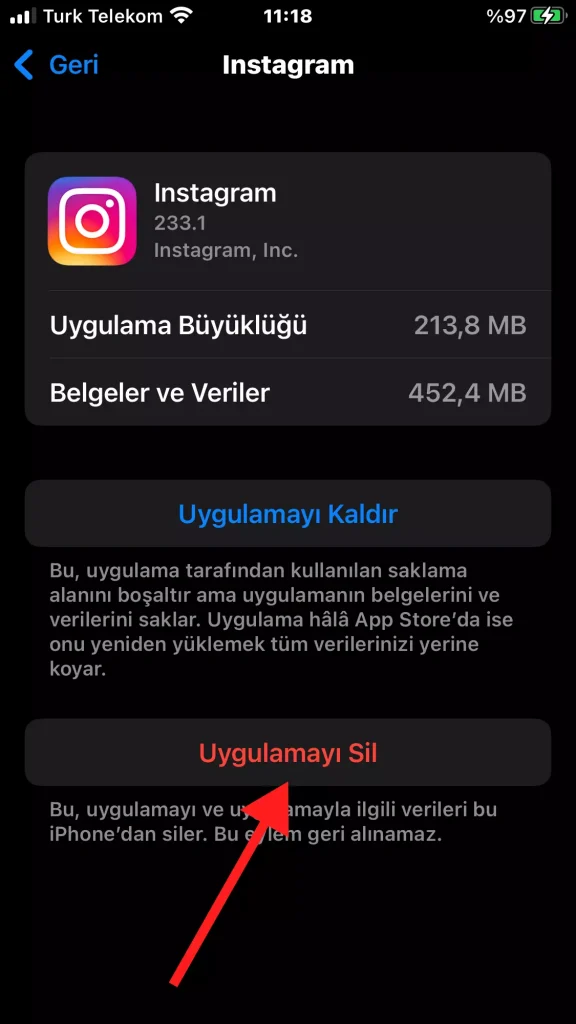
Uygulamayı Sil seçeneğini kullandığınızda, uygulamadaki tüm verileri kaldırmış olursunuz. Bunun herhangi bir geri dönüşünün olmayacağını unutmayın.
İnternet Bağlantınızın İyi Olduğundan Emin Olun
İnternet bağlantınızın zayıf olması, Instagram Hareketler’in açılmaması dahil pek çok soruna sebep olabilir. Bu sebeple öncelikle internet hızını ölçen uygulamalar ile bağlantınızını kontrol edin. Eğer internetinizin bağlantı hızı olması gerekenden düşükse, öncelikle modeminizi kapatıp tekrar açın. Ardından internet hızını arttırmak için neler yapmanız gerektiğine dair şuradaki makalemize göz atmanızı da tavsiye ederiz. Hız sorunu almaya devam ediyorsanız, servis sağlayıcınızın müşteri hizmetlerine durumu iletebilirsiniz. Onlar size en uygun çözüm konusunda destek sağlayacaklardır.
Instagram Hesabınızdan Çıkarak Tekrar Giriş Yapın
Instagram Hareketler’in açılmaması sorunu hala devam ediyorsa bir de hesabınızdan çıkış yapıp tekrar girmeyi deneyin. Bu işlem, beklenmedik bir şekilde sorununuzu çözüme kavuşturabilir.
Instagram hesabınızdan çıkış yapmak için Profil > Üç Yatay Çizgi > Ayarlar > Çıkış Yap sıralamasını takip edebilirsiniz. Ardından kullanıcı bilgilerinizi girip sorunun devam edip etmediğini kontrol edin.
Instagram Destek Ekibiyle İletişime Geçin
Instagram’ın destek ekibi, kullanıcıların sorunlarıyla ilgilenip kısa sürede çözmeye çalışmasıyla bilinir. Bu sebeple yaşadığınız mevcut sorunun çözümü için Instagram’daki destek ekibinden yardım talebinde bulunabilirsiniz.

Bunun için öncelikle şuradaki bağlantıya tıklayın/dokunun. Ekranın altında beliren Bu size yardımcı oldu mu? yazılı bildirimdeki Hayır‘ı ve ardından Diğer‘i seçin. Sonra buraya Instagram Hareketler kısmının açılmadığını belirtip çözüm konusunda yardım talebinde bulunun. Destek ekibi, hesabınızın bağlı olduğu e-posta adresinize en kısa sürede dönüş yapacaktır.

